Windows 10에는 가상 데스크톱이 도입되었습니다. OS X와 Ubuntu는 오랜 기간 동안 사용되어 왔기 때문에 Microsoft는이 기능을 도입하는 데있어 훨씬 뒤떨어졌습니다. 우리는 그 기능이 얼마나 익 었는지 모릅니다. 현재 개발자 빌드에서 전체적으로 제공되는지 또는 최종 릴리스와 함께 제공되는지 여부에 관계없이 그러나이 새로운 기능은 매우 환영하며 이러한 데스크톱을 최대한 활용할 수 있도록 많은 타사 앱이 개발되기를 바랍니다. 널리 사용되는 다른 운영 체제의 가상 데스크톱과 마찬가지로 Windows 10에서 이러한 데스크톱간에 앱을 이동할 수 있습니다. Windows 10에서는 프로세스가 훨씬 정교 해져서 여러 창을보다 쉽게 보낼 수 있습니다.
다른 데스크탑으로 창을 보내려면 다음이 필요합니다.하나 이상의 데스크톱이 추가되었습니다. 해당 데스크톱에 앱이 이미있을 필요는 없습니다. 데스크탑을 추가하려면 Windows + Tab을 누르십시오. 데스크톱 추가 버튼을 클릭하십시오. 동일한 화면에 현재 실행중인 앱의 열린 창이 나타납니다.

창을 바탕 화면으로 끌어서 놓을 수 있습니다. 또는 창을 마우스 오른쪽 버튼으로 클릭하고 '이동'옵션을 선택하고 하위 메뉴에서 전송할 데스크탑을 선택하십시오. 데스크톱 이름은 Desktop 2, Desktop 3 등으로 지정됩니다. 동일한 화면을 유지하지만 선택한 바탕 화면으로 창이 이동합니다. 관리 할 다른 창이있는 경우 계속 진행할 수 있습니다. 많은 가상 데스크톱을 추가 한 경우이 컨텍스트 메뉴에서 앱을 데스크톱으로 옮기는 것이 더 쉽습니다.
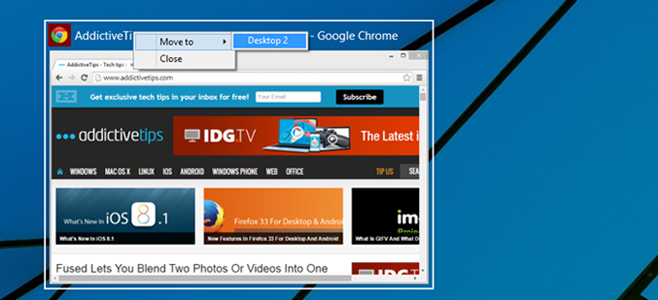
차라리이 옵션을 사용할 수 없다는 것에 놀랐습니다데스크톱에서 직접 앱 창을 관리하기가 더 쉽습니다. 한 데스크톱에서 앱을 열 수 있지만 다른 데스크톱으로 보내려고 할 수 있습니다. 현재 화면을 떠나지 않고 다른 데스크톱으로 전송할 수 있으면 더 빠릅니다. OS X을 사용하면 앱을 다른 데스크톱으로 끌어다 놓을 수 있지만 올바른 앱으로 순환하는 데 시간이 오래 걸립니다. 또한이 방법이 더 나은 이유와 데스크탑에서 작동해야하는 이유를 더욱 강조합니다.













코멘트